Introducción
Las URL claras y descriptivas aseguran a los usuarios que están en el camino correcto y los animan a explorar, compartir y marcar enlaces.
Optimice los enlaces permanentes de WordPress para que los usuarios y los motores de búsqueda puedan leer y comprender fácilmente los enlaces a sus páginas y publicaciones.
Por ejemplo, el enlace permanente de este artículo. https://ccbill.com/kb/wordpress-permalinks informa claramente a los usuarios sobre su contenido.
Aprenda a configurar enlaces permanentes en WordPress y aumentar las tasas de clics en su sitio web.
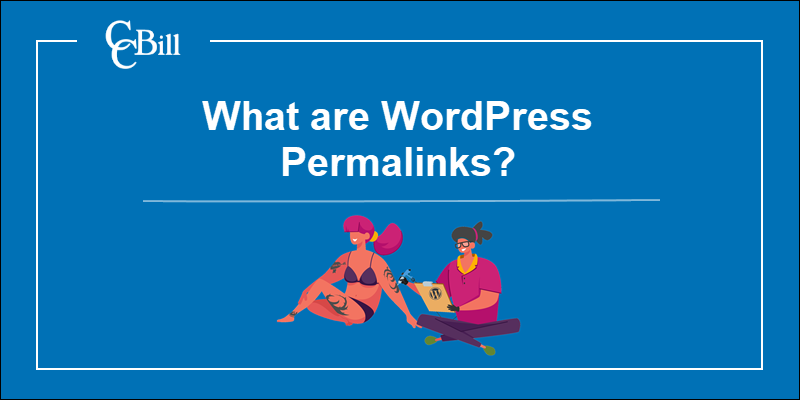
¿Qué es un enlace permanente y por qué cambiar la estructura del enlace permanente?
Enlaces permanentes a WordPress son URL permanentes que enlazan con el contenido del sitio web, como páginas y publicaciones individuales. WordPress asigna a cada publicación un número de identificación único. El número de identificación se incorpora a la URL de la publicación de forma predeterminada.
http://examplewebsite.com/?p=120Los enlaces permanentes predeterminados de WordPress no son compatibles con SEO y no proporcionan suficientes detalles sobre el contenido de la publicación.
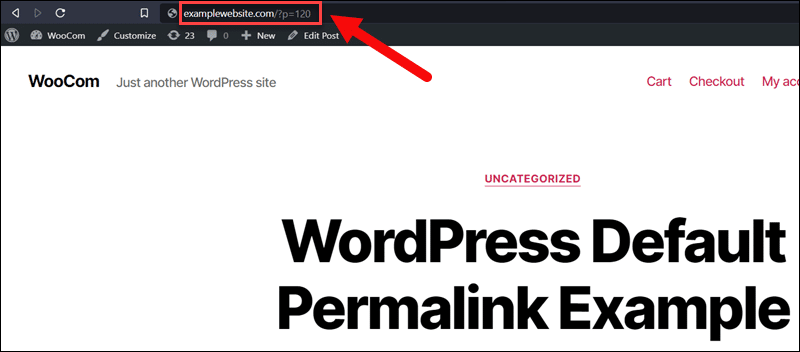
Al modificar la estructura de enlace permanente predeterminada, puede:
- Optimizar páginas para motores de búsqueda - Incluir palabras clave en los enlaces permanentes aumenta la visibilidad de una publicación y tiene un impacto considerable en la clasificación de los motores de búsqueda.
- Crear enlaces que los usuarios comprendan - Si los usuarios pueden averiguar el contenido de una publicación a partir de su URL, es más probable que visiten el sitio web, naveguen por sus páginas y compartan contenido con otros usuarios.
- Administre el contenido de manera más eficiente - Los administradores del sitio web pueden identificar páginas de un vistazo, vincular contenido relevante o clasificar publicaciones según la fecha de publicación o el autor.
Cómo cambiar los enlaces permanentes en WordPress
WordPress tiene una función incorporada que ayuda a los propietarios de sitios web a personalizar la configuración predeterminada de enlaces permanentes.
Paso 1: Acceda a la configuración de enlace permanente
Para acceder a la Configuración de enlace permanente página:
1. Inicie sesión en el panel de WordPress.
2. Ampliar la Ajustes .
3. Hacer clic en Permalinks.
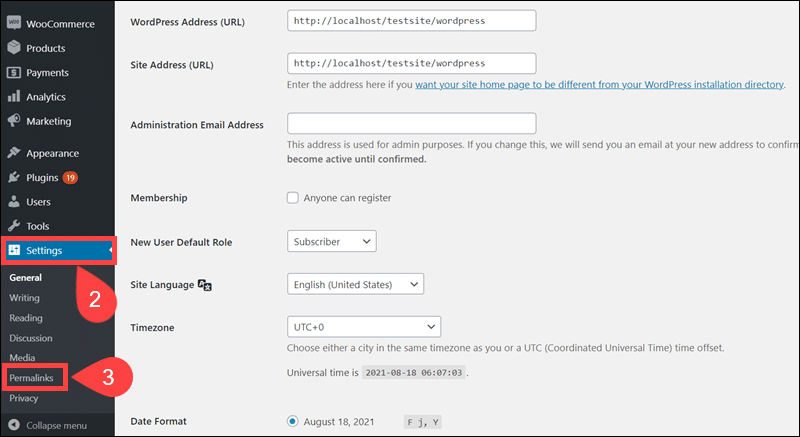
La Configuración de enlace permanente le permite seleccionar y configurar estructuras básicas de enlaces permanentes.
Paso 2: Seleccione la estructura de enlace permanente
Seleccione una estructura de enlace permanente que desee utilizar en su sitio web.
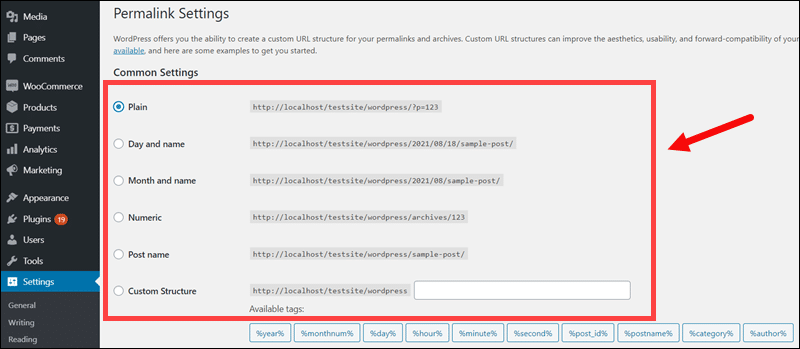
Elija entre 6 opciones disponibles:
| Estructura de enlace permanente | Descripción | Ejemplo |
|---|---|---|
| Natural | El sistema inserta una ID de publicación generada en el enlace permanente. Esta es la opción por defecto. | http://examplewebsite.com/?p=120 |
| Día y nombre | Incluye el año / mes / día de publicación y el nombre de la publicación (slug) en la URL. | http://examplewebsite.com/2021/08/18/sample-post/ |
| Mes y nombre | Agrega el año / mes de publicación y el nombre de la publicación (slug) a la URL. | http://examplewebsite.com/2021/08/sample-post/ |
| Numérico | Inserta el valor numérico del ID de la publicación en la URL. | http://examplewebsite.com/archives/120 |
| Nombre del puesto | Agrega el nombre de la publicación al enlace permanente. La mayoría de los sitios web optan por utilizar esta sencilla estructura de enlaces permanentes. | http://examplewebsite.com/sample-post/ |
| Estructura personalizada | Inserte marcadores de posición y reorganice el orden de los elementos de enlace permanente. | http://examplewebsite.com/%year%/%monthnum%/%author%/%postname%/ |
Solo la estructura personalizada permite a los propietarios de sitios web personalizar completamente la estructura de enlaces permanentes.
Paso 3: crear enlaces permanentes personalizados (opcional)
Ingrese al Estructura personalizada campo para insertar marcadores de posición y establecer su orden en el enlace permanente.
1. Seleccionar Estructura personalizada en Configuración de enlace permanente .
2. Agregue una o más etiquetas en el orden en que desea que aparezcan en el enlace permanente. Hay 10 etiquetas disponibles:
- %año%
- % mesnum%
- %día%
- %hora%
- %minuto%
- %segundo%
- %ID del mensaje%
- %Nombre del puesto%
- %categoría%
- %autor%
3. Las etiquetas seleccionadas son visibles en el Estructura personalizada campo.
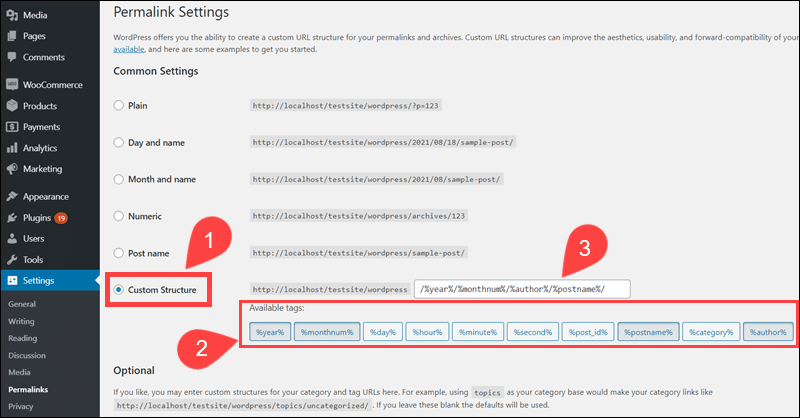
Si es posible, la estructura del enlace permanente debe terminar con el %ID del mensaje% or %Nombre del puesto% etiqueta para identificar fácilmente publicaciones individuales.
Paso 4: guarde los cambios de los enlaces permanentes
Para aplicar la estructura de enlace permanente personalizada:
1. Hacer clic en Guardar Cambios al final de la página.
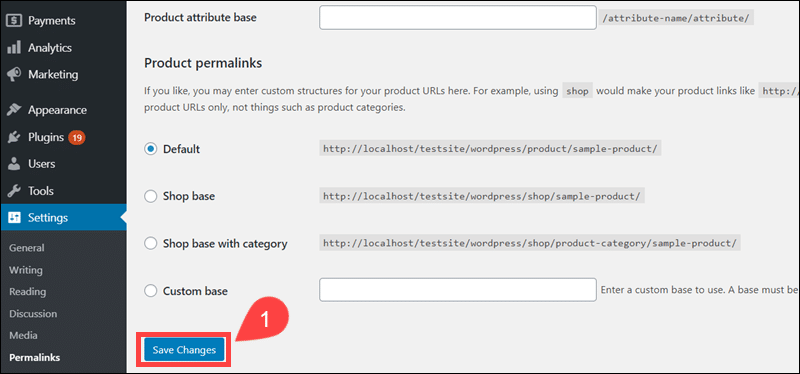
2. El sistema confirma que la estructura del enlace permanente está actualizada.
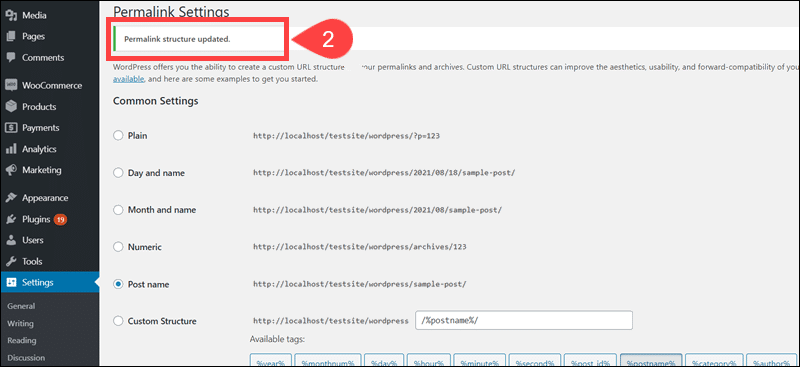
3. Acceda a la publicación en vivo para revisar la nueva estructura de enlaces permanentes. Por ejemplo, la estructura personalizada http://localhost/testsite/wordpress/%year%/%monthnum%/%author%/%postname%/ da como resultado el siguiente enlace permanente:
http://localhost/testsite/wordpress/2021/08/brucebanner/money-for-nothing/La URL contiene el año y mes de publicación, el autor de la publicación y el nombre de la publicación.
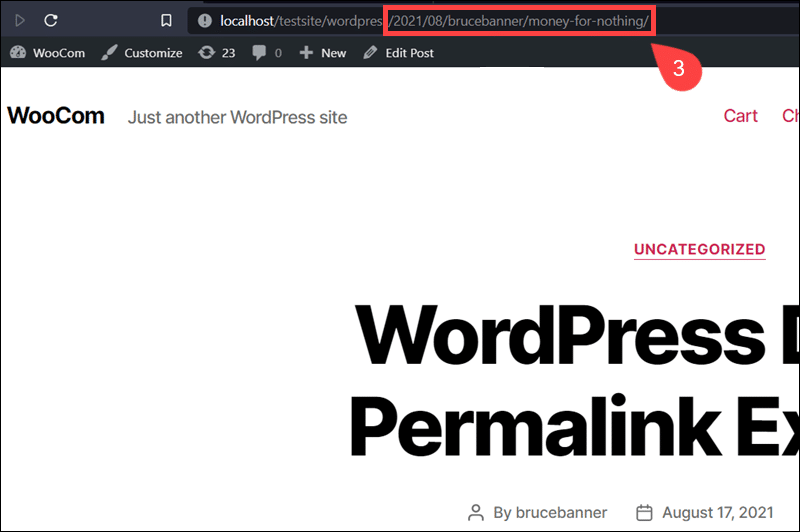
WordPress aplica automáticamente la nueva estructura personalizada a las publicaciones futuras y también actualiza las URL existentes. Una vez que cambia la estructura del enlace permanente, las URL antiguas ya no son válidas, lo que genera errores 404 No encontrado.
Para informar a los motores de búsqueda sobre la nueva estructura de URL e instruir a los navegadores sobre cómo encontrar el contenido, debe configurar .htaccess redireccionamientos.
Establecer enlaces permanentes para publicaciones y páginas individuales en WordPress
Los slugs de URL son un elemento del enlace permanente que describe el nombre de la publicación. Al editar el slug, puede optimizar el nombre de la publicación y ajustar los enlaces permanentes.
Cómo modificar los enlaces permanentes de una publicación o una página (Editor de bloques)
Para personalizar el enlace permanente de publicaciones individuales:
1. Accede a la publicación. Si el Fijar El menú está oculto, haga clic en el símbolo de engranaje en la esquina superior derecha.
2. Ampliar la Permalink .
3. Edite el slug en el Slug de URL campo. Separe cada palabra con un guion (-).
4. Hacer clic en Actualizar para aplicar los cambios.
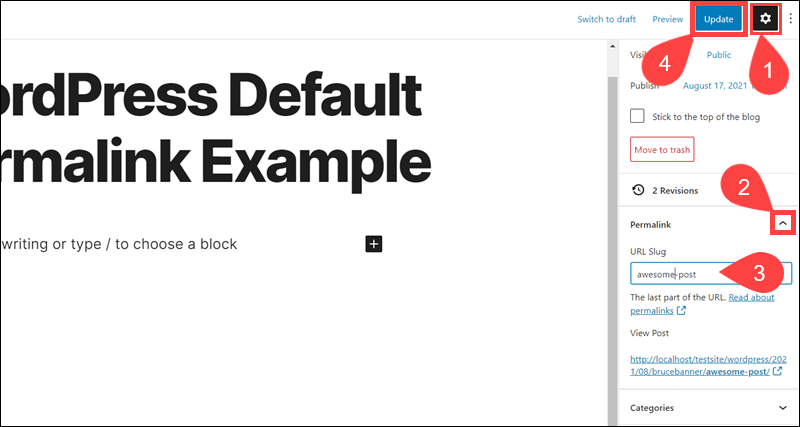
Utilice un navegador para acceder a la nueva URL de la publicación.
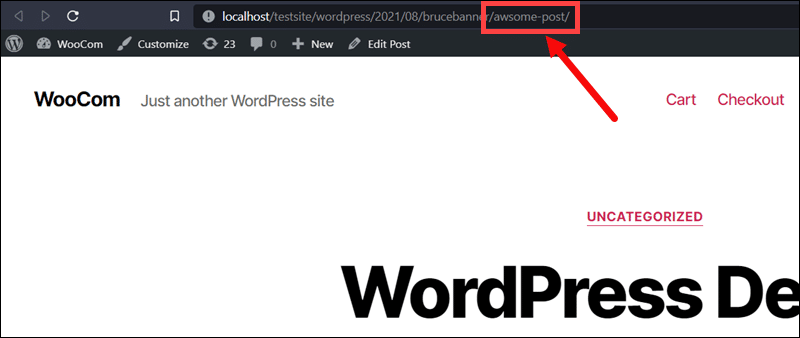
La barra de URL actualizada está visible en el enlace permanente
Cómo editar el enlace permanente de una publicación o una página (Editor clásico)
Para modificar los enlaces permanentes en páginas o publicaciones individuales:
1. Accede a la publicación.
2. Haga clic en el Editar pestaña junto al enlace permanente actual.
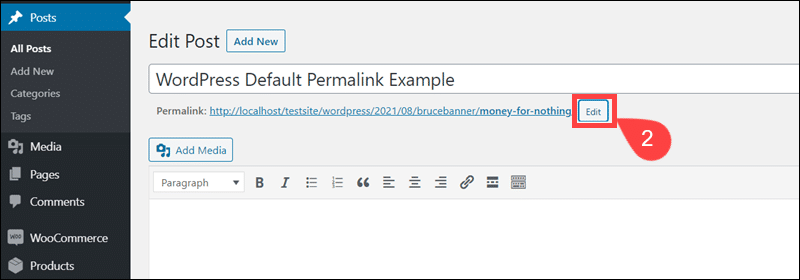
3. Introduzca un nuevo slug (nombre de la publicación) en el campo. Separe cada palabra con un guion (-).
4. Hacer clic en OK una vez que ingresa una nueva babosa.
5. Seleccionar Actualizar para aplicar el nuevo enlace permanente.
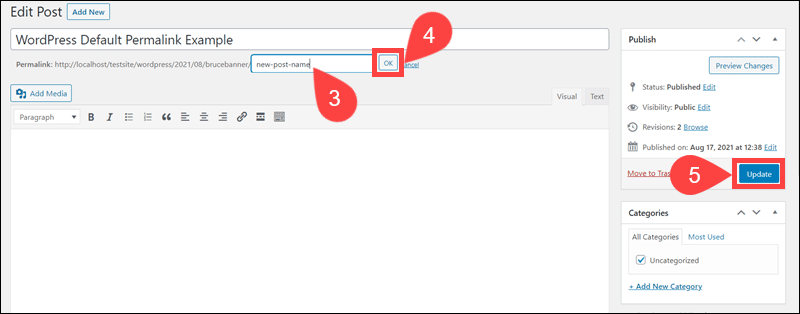
Acceda a la publicación en vivo y confirme que el nuevo enlace permanente está activo.
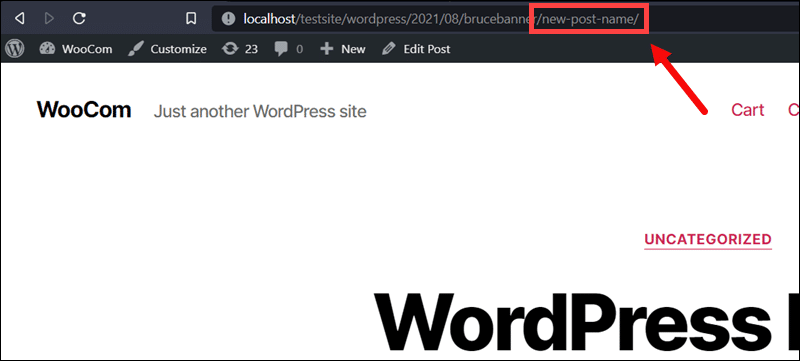
En este ejemplo, el enlace permanente refleja los cambios en el slug de la publicación.
Nota: Si no puede ver los últimos ajustes de la página después de volver a cargarla, asegúrese de borrar la memoria caché de su sitio web. Consulte nuestra guía sobre cómo borrar el caché en WordPress.
Conclusión
Ya sabe cómo funcionan los enlaces permanentes de WordPress y cómo modificarlos. Los enlaces permanentes personalizados son una oportunidad para crear enlaces amigables para el usuario y SEO y para dirigir tráfico a su sitio web.
Cree una experiencia de navegación constante y refuerce el sentido de confianza agregando faviconos a su sitio web
